4 월 업데이트 2024: 우리의 최적화 도구를 사용하여 오류 메시지를 받지 않고 시스템 속도를 늦추십시오. 지금 다운로드 이 링크
- 다운로드 및 설치 여기에 수리 도구.
- 컴퓨터를 스캔하도록 합니다.
- 그러면 도구가 컴퓨터 수리.
Nvidia 그래픽 카드를 사용 중이고 Windows 10을 실행 중인 경우 "Nvidia 그래픽 드라이버가 호환되지 않습니다."라는 오류 메시지가 표시되었을 수 있습니다. 이것은 컴퓨터를 제대로 사용할 수 없도록 하기 때문에 큰 골칫거리가 될 수 있습니다. 이 블로그 게시물에서는 이 오류를 수정하는 방법을 보여줍니다. Nvidia 그래픽 드라이버가 Windows 10에서 올바르게 작동하도록 하기 위해 취해야 하는 단계를 안내해 드립니다.
"NVIDIA 그래픽 드라이버 비호환" 오류 메시지는 무엇을 의미합니까?
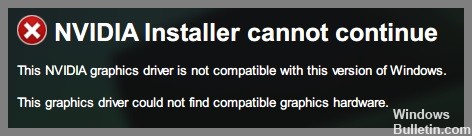
Nvidia 드라이버가 Windows 운영 체제와 호환되지 않는 문제는 특히 Windows 10에서 여러 번 보고되었습니다. 간단히 말해서, 비호환성은 실행하려는 드라이버가 운영 체제에 적합하지 않다는 것을 의미합니다. 이 경우, 누구의 잘못도 아닙니다. 일반적으로 32비트 운영 체제에 64비트 드라이버를 설치하려고 하거나 그 반대의 경우에 발생합니다.
"NVIDIA 그래픽 드라이버가 호환되지 않습니다" 문제의 원인은 무엇입니까?
이 문제의 가장 일반적인 원인은 32비트 Windows 시스템에 64비트 드라이버를 설치하려고 하거나 그 반대의 경우입니다. 두 시스템의 아키텍처가 다른 한 드라이버를 설치할 때 이러한 문제가 발생할 수 있습니다. 따라서 Windows의 비트 버전을 확인한 다음 올바른 Nvidia 드라이버를 설치하여 원활한 설치 프로세스를 보장하십시오.
Nvidia 그래픽 드라이버 비호환성의 또 다른 가능한 이유는 Windows의 빌드 버전일 수 있습니다. Nvidia 그래픽 드라이버는 이전 버전의 Windows 10 임계값 2 버전 1511에서 지원되지 않았습니다. 실제로 버전 1511(임계값 2 버전), 1607(기념 버전) 및 1703(Fall Creators 버전)이 지원되었습니다. 빌드 버전의 경우 버전 10586의 상속자는 Nvidia 드라이버에서 지원됩니다. Windows 빌드 버전을 확인하는 프로세스는 유사하며 운영 체제 정보 옆에 빌드 버전을 찾아야 합니다.
"NVIDIA 그래픽 드라이버가 호환되지 않습니다" 문제를 해결하는 방법은 무엇입니까?
Windows 버전 업데이트

Windows 10은 업데이트를 확인하고 설치하기 위한 기본 제공 도구를 제공합니다.
- 사용하려면 설정 앱을 열고 "업데이트 및 보안"을 선택한 다음 "업데이트 확인"을 클릭하십시오. 그러면 Windows에서 사용 가능한 업데이트가 있는지 확인하고 자동으로 설치합니다.
- 원하는 경우 "지금 설치" 옵션을 선택하여 수동으로 업데이트를 설치하도록 선택할 수도 있습니다. 그러나 수동 설치에는 시간이 걸릴 수 있으므로 사용 가능한 새 업데이트가 없는 것이 확실한 경우에만 이 방법을 사용하는 것이 가장 좋습니다.
- 업데이트가 설치되면 컴퓨터를 다시 시작하여 프로세스를 완료합니다.
Windows 10 설치를 업데이트하는 것은 컴퓨터를 안전하게 유지하고 원활하게 실행하는 데 중요한 부분이므로 정기적으로 업데이트를 확인하십시오.
NVIDIA 그래픽 드라이버 재설치
- NVIDIA 웹사이트에서 최신 NVIDIA 드라이버를 다운로드하십시오.
- 다운로드한 파일을 두 번 클릭하여 설치 프로그램을 시작합니다.
- "다음"을 클릭하여 설치 프로세스를 시작합니다.
- "사용자 지정"을 클릭하여 설치할 구성 요소를 선택합니다.
- "그래픽 드라이버"를 선택하고 "다음"을 클릭합니다.
- 지시에 따라 설치 프로세스를 완료합니다.
2024년 XNUMX월 업데이트:
이제 이 도구를 사용하여 파일 손실 및 맬웨어로부터 보호하는 등 PC 문제를 방지할 수 있습니다. 또한 최대 성능을 위해 컴퓨터를 최적화하는 좋은 방법입니다. 이 프로그램은 Windows 시스템에서 발생할 수 있는 일반적인 오류를 쉽게 수정합니다. 손끝에 완벽한 솔루션이 있으면 몇 시간 동안 문제를 해결할 필요가 없습니다.
- 1 단계 : PC 수리 및 최적화 도구 다운로드 (Windows 10, 8, 7, XP, Vista - Microsoft Gold 인증).
- 2 단계 : "스캔 시작"PC 문제를 일으킬 수있는 Windows 레지스트리 문제를 찾으십시오.
- 3 단계 : "모두 고쳐주세요"모든 문제를 해결합니다.
NVIDIA 그래픽 드라이버 업데이트
NVIDIA 그래픽 드라이버를 업데이트하는 것은 PC에서 가능한 최고의 게임 성능을 보장하는 데 중요합니다. 다음은 Windows 10에서 수행하는 방법에 대한 단계별 가이드입니다.
- 먼저 시작 메뉴에서 장치 관리자를 검색하여 엽니다.
- 디스플레이 어댑터 섹션을 확장하고 NVIDIA 그래픽 카드를 마우스 오른쪽 버튼으로 클릭합니다.
- 속성을 선택한 다음 드라이버 탭으로 이동합니다.
- 여기에서 드라이버 업데이트를 클릭하여 자동으로 드라이버를 업데이트하거나 특정 드라이버를 직접 설치하도록 선택할 수 있습니다.
- 드라이버를 직접 설치하려면 NVIDIA 웹사이트에서 최신 드라이버를 다운로드할 수 있습니다.
- 드라이버를 다운로드했으면 설치 프로그램을 열고 지침을 따릅니다.
- 설치가 완료되면 PC를 다시 시작합니다.
- 그게 다야! 이제 NVIDIA 그래픽 드라이버가 최신 상태여야 합니다.
Geforce Experience에서 NVIDIA 드라이버 다운로드
- 지포스 익스피리언스 열기. 아직 로그인하지 않았다면 지금 로그인하세요.
- 창 상단에서 드라이버 탭을 클릭합니다.
- 드라이버 페이지에는 Game Ready 드라이버와 Studio Ready 드라이버의 두 가지 옵션이 있습니다. 설치할 드라이버를 선택하고 다운로드를 클릭합니다.
- 이제 GeForce Experience가 선택한 드라이버를 다운로드하여 설치합니다. 설치가 완료되면 프로세스를 완료하기 위해 컴퓨터를 다시 시작하라는 메시지가 표시됩니다.
- 다시 시작한 후 GeForce Experience를 다시 열고 드라이버 탭으로 이동하여 드라이버가 성공적으로 설치되었는지 확인하십시오. 설치한 드라이버의 버전 번호가 드라이버 제목 옆에 표시되어야 합니다.
시스템 복원 수행
새 프로그램을 설치하거나 설정을 크게 변경하기 전에 항상 Windows 10에서 복원 지점을 만드는 것이 좋습니다. 그렇게 하면 문제가 발생하는 경우 복원 지점을 사용하여 작동 중인 구성으로 돌아갈 수 있습니다. Windows 10에서 시스템 복원을 수행하는 방법은 다음과 같습니다.
- 먼저 Windows 키 + R을 누르고 sysdm.cpl을 입력하고 Enter 키를 눌러 시스템 속성 대화 상자를 엽니다.
- 그런 다음 시스템 보호 탭을 클릭하고 구성 버튼을 클릭합니다.
- 보호할 드라이브를 선택하고 확인을 클릭합니다. 시스템 보호 켜기 옵션이 선택되어 있는지 확인하고 복원 지점에 사용할 디스크 공간을 선택합니다. 그런 다음 확인을 다시 클릭합니다.
- 복원 지점을 만들려면 제어판을 열고 검색 상자에 복구를 입력합니다. 결과 목록에서 복원 지점 만들기를 클릭합니다.
- 시스템 보호 탭에서 만들기를 클릭합니다. 복원 지점의 이름을 입력하고 만들기를 다시 클릭합니다.
전문가 팁 : 이 복구 도구는 리포지토리를 검색하고 이러한 방법이 효과가 없는 경우 손상되거나 누락된 파일을 교체합니다. 문제가 시스템 손상으로 인한 대부분의 경우에 잘 작동합니다. 또한 이 도구는 시스템을 최적화하여 성능을 최대화합니다. 그것은에 의해 다운로드 할 수 있습니다 여기를 클릭
자주하는 질문
내 NVIDIA 그래픽 드라이버가 호환되지 않는지 어떻게 알 수 있습니까?
"NVIDIA 그래픽 드라이버가 이 버전의 Windows와 호환되지 않습니다"라는 오류 메시지가 표시되면 현재 드라이버가 사용 중인 Windows 버전과 호환되지 않는다는 의미입니다. 이는 이전 드라이버를 사용 중이거나 최근에 새 버전의 Windows로 업그레이드한 경우에 발생할 수 있습니다.
'NVIDIA 그래픽 드라이버가 호환되지 않습니다'를 수정하려면 어떻게 해야 합니까?
"NVIDIA 그래픽 드라이버가 이 버전의 Windows와 호환되지 않습니다."라는 오류 메시지가 표시되면 몇 가지 방법으로 문제를 해결할 수 있습니다. 먼저 NVIDIA 웹사이트에서 최신 드라이버를 가지고 있는지 확인하십시오. 그래도 문제가 해결되지 않으면 Windows 버전을 업데이트해 보세요. 마지막으로, 다른 모든 방법이 실패하면 시스템 복원을 시도할 수 있습니다.
NVIDIA 그래픽 드라이버에 대한 업데이트를 얼마나 자주 확인해야 합니까?
NVIDIA 그래픽 드라이버에 대한 업데이트를 정기적으로 확인하는 것이 좋습니다. GeForce Experience 앱을 열고 드라이버 탭으로 이동하면 됩니다. 또는 NVIDIA 웹사이트로 이동하여 "다운로드" 섹션을 클릭하여 수동으로 업데이트를 확인할 수 있습니다.


